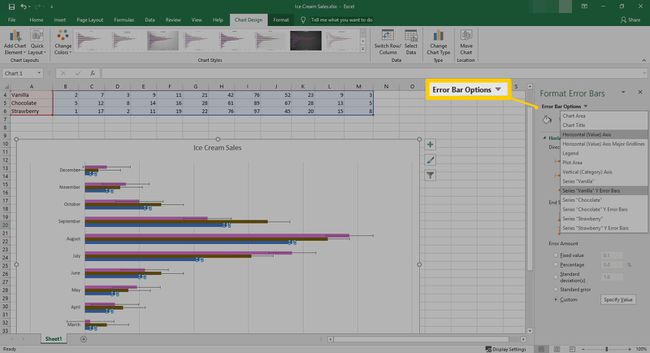Как добавить полосы ошибок в Excel
Независимо от того, являетесь ли вы статистиком или хотите отслеживать переменные в ежемесячных продажах, шкалы ошибок в Excel могут обеспечить отличную визуализацию того, насколько точны ваши числа или измерения по сравнению с фактическими ценить.
Благодаря встроенным в Excel измерениям с использованием процентов, отклонений и т. Д. Вы сможете получить более точное представление о своих данных. Ниже описано, как использовать шкалу ошибок Excel, чтобы получить более точное представление о ваших измерениях.
Инструкции в этой статье относятся к Excel 2019, 2016, 2013 и Microsoft 365.
Как добавить полосы ошибок в Excel
Добавление полос ошибок в диаграмму Excel - относительно простой процесс. Лучше всего, если вам нужно удалить его, просто поменяйте инструкции в обратном порядке.
Выберите диаграмму в электронной таблице Excel.
-
Выбирать Элементы диаграммы, представленный зеленым плюсом (+) рядом с правой верхней частью диаграммы.

-
Выбирать Полосы ошибок. Вы также можете выбрать стрелка рядом с полосами ошибок, затем выберите
Стандартная ошибка, Процент, Среднеквадратичное отклонение, или Больше опций.
Стандартная ошибка, процент и стандартное отклонение предопределены в Excel.
-
Для получения дополнительных настроек выберите Больше опций.
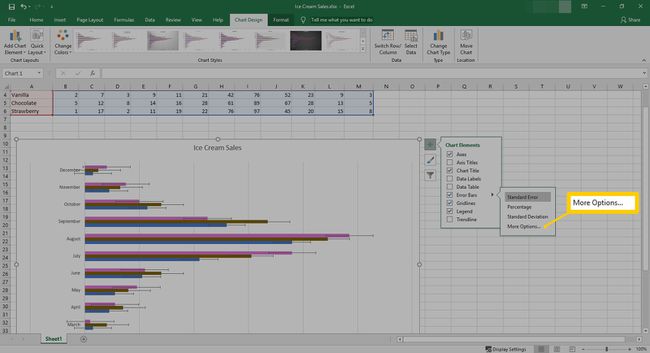
-
В Добавить шкалы ошибок диалог откроется. Выберите серию для настройки, затем выберите Ok.
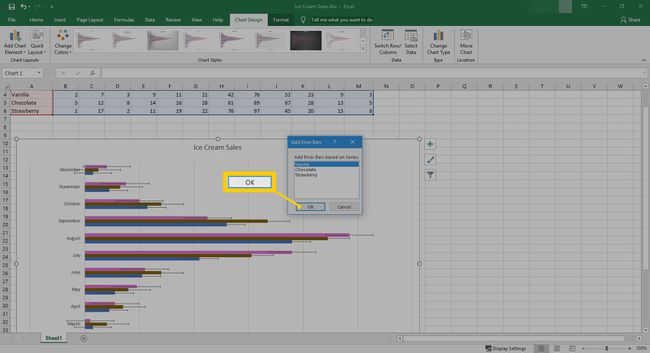
-
В Excel откроется боковое окно. Здесь вы можете настроить направление, стиль окончания и количество ошибок полосы ошибок, используя фиксированное значение, процент, стандартное отклонение, стандартную ошибку, или создать пользовательское значение.
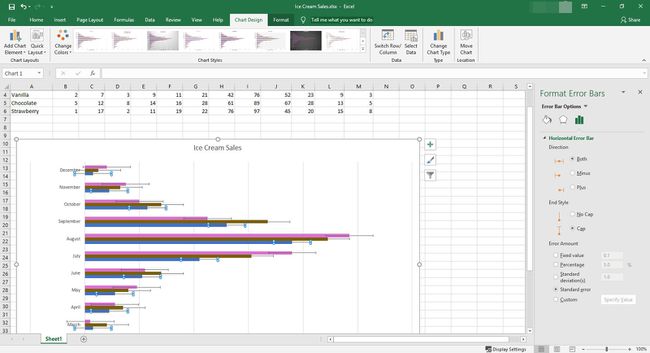
Использование дополнительных параметров панели ошибок
Если вы решите настроить индикаторы ошибок на диаграмме, как описано выше, появится настройка «Дополнительные параметры». Дополнительные параметры дают вам возможность выполнить несколько настроек, включая некоторую окраску различных аспектов полос ошибок.
-
После выбора Полосы ошибок > Больше опций, вам будет предложено выбрать серию, в которую нужно добавить шкалы ошибок. Выберите серию, затем выберите Ok.
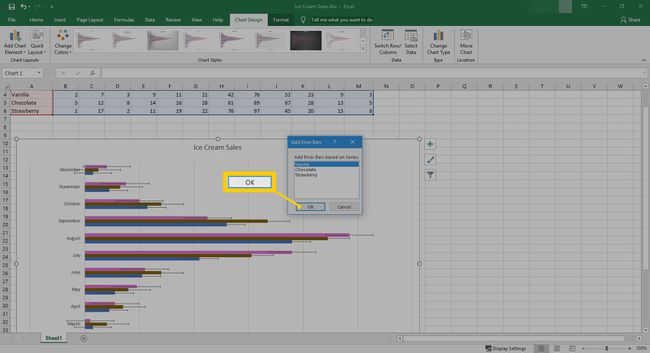
-
Откроется боковое окно шкалы ошибок форматирования. В зависимости от того, какой у вас тип диаграммы, параметры немного изменятся. В этом примере была выбрана горизонтальная гистограмма.
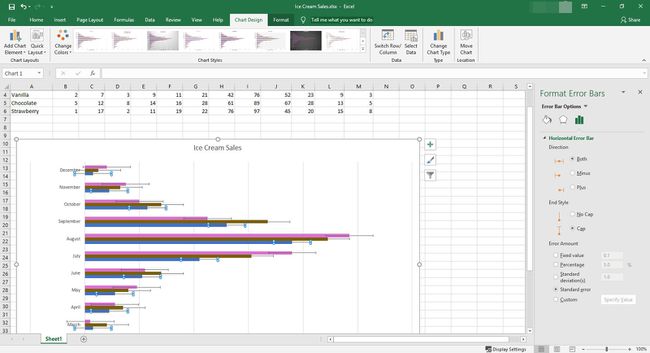
На точечных диаграммах могут отображаться как горизонтальные, так и вертикальные полосы погрешностей. Чтобы избавиться от них, выберите их, затем нажмите Удалить ключ.
-
В Горизонтальная шкала погрешностей раздел содержит 2 разных настройки. Под Направление, у вас есть несколько вариантов для панели ошибок:
- Оба: Полоса ошибок идет в обоих направлениях
- Минус: Панель ошибок идет справа от строки
- Плюс: Панель ошибок идет слева от строки
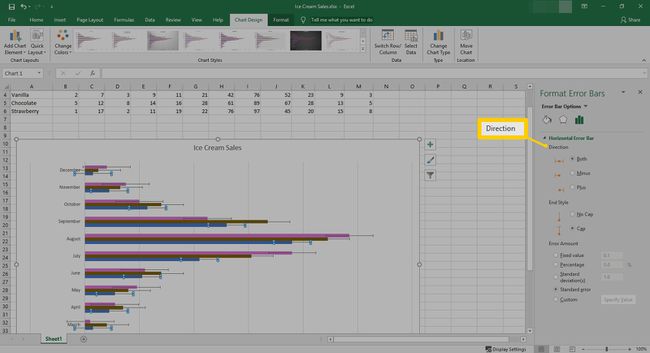
-
Конечный стиль дает вам возможность иметь колпачок или отсутствие колпачка на конце панели ошибок.
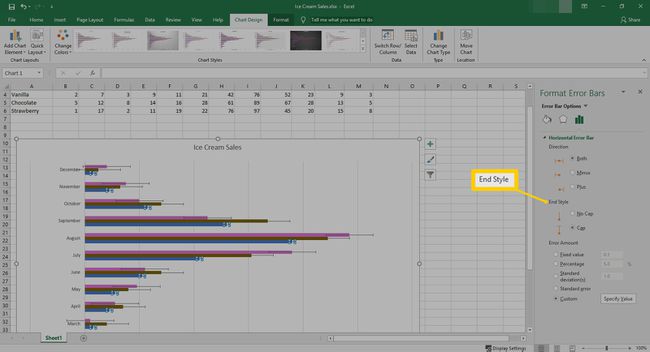
-
В последнем разделе задается сумма ошибки. Здесь вы можете установить индивидуальное фиксированное значение, процентное значение или стандартное отклонение. Вы также можете выбрать Стандартная ошибка или Обычай чтобы добавить дополнительную настройку к сумме ошибки.
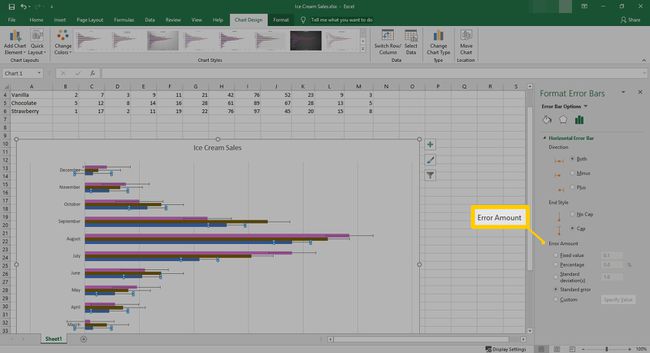
-
Если вы выберете Обычай, Выбрать Укажите значение.

-
Отсюда вы можете настроить значение положительной и отрицательной ошибки. После установки выберите Ok.

-
Вы можете повторить этот процесс для каждой серии, выбрав раскрывающееся меню рядом с параметрами панели ошибок.